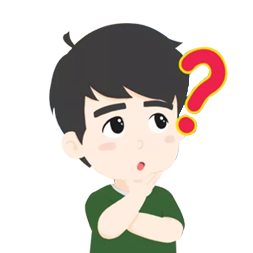
现在税务服务好强大!上次听了您的介绍,我立即在电脑安装了新设备——税务UKEY。

是的,只要您申请了税务UKEY,即可通过安装增值税发票开票软件,开具增值税电子普通发票,可以说是非常便利!
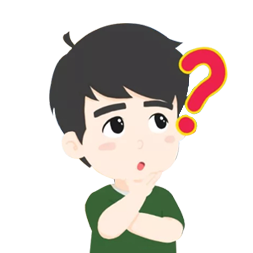
上次学会了如何安装税务UKEY以及完成初始化设置,下一步,该怎么操作呢?

今天,我们继续介绍如何进行商品及客户编码设置,这可是开票前重要的一步,赶紧来看看如何操作。
商品及客户编码设置
商品编码设置
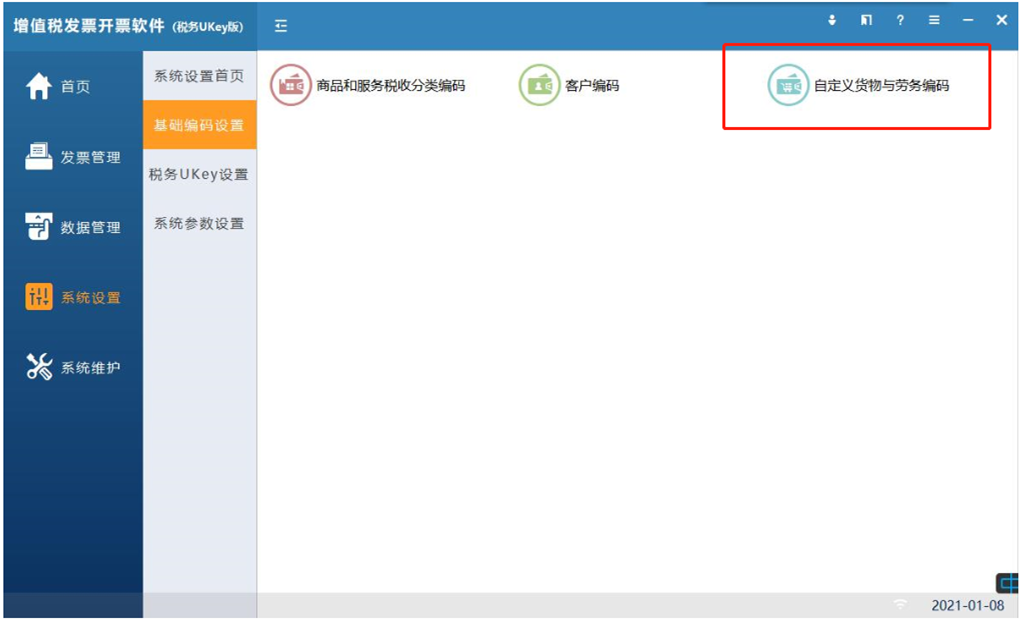
此功能主要用于录入本企业所销售的自定义货物与劳务商品信息,也可以对已录入的自定义货物与劳务商品信息进行修改、查询和删除操作。

点击左侧“商品编码类别”,选择类别后,右侧点击“新增商品”按钮。在新增商品输入框中输入相应的信息后,点击“立即提交”,即完成商品增加。

商品填写完,需点击对应商品行最右侧的“赋码”按钮进行税收分类赋码。

在弹出的商品和税收分类编码表中选择准确的编码,或者通过查询搜索来选择要赋的商品编码。
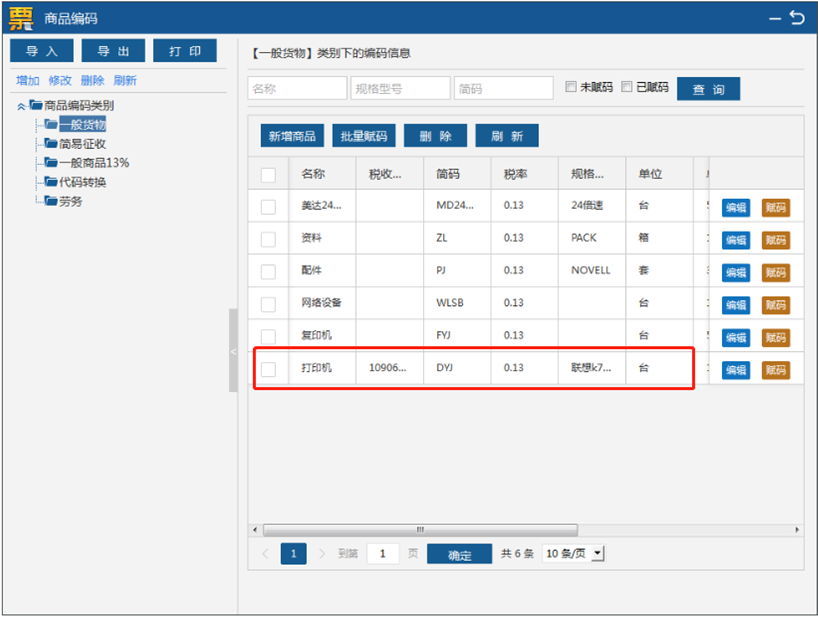
赋码成功后,返回商品编码页面,显示对应税收分类编码。
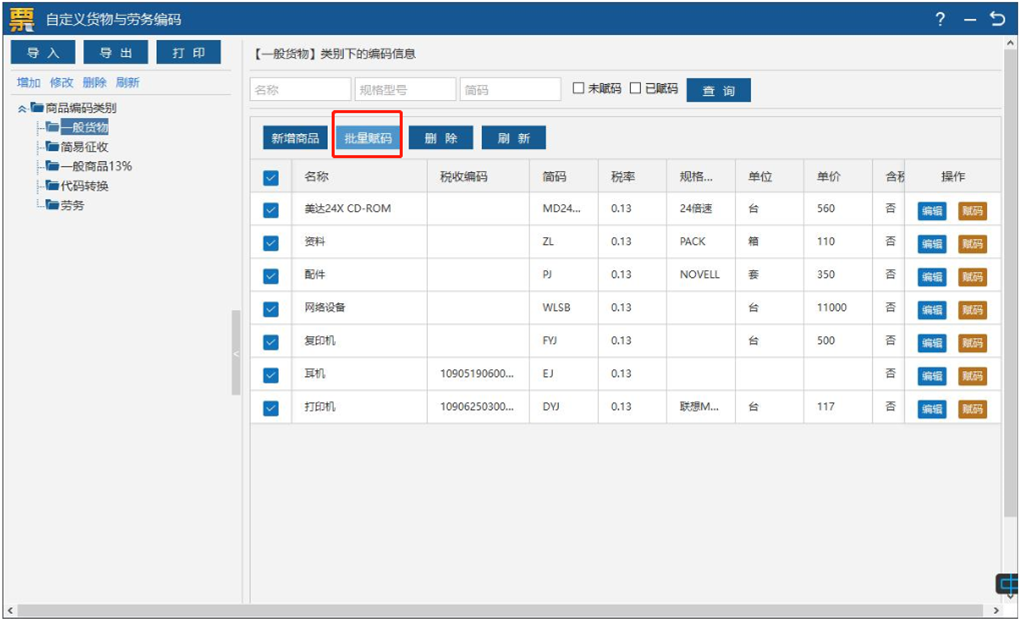
如需批量赋码,可勾选多个需要赋码的同类商品,点击“批量赋码”按钮,赋码完成即可。
客户编码设置

此功能主要用于录入与企业发生业务关系需要为其开具发票的客户信息,也可以对已录入的客户信息进行修改、查询、删除。填开发票时,“购货单位”可以从客户编码库中选取。
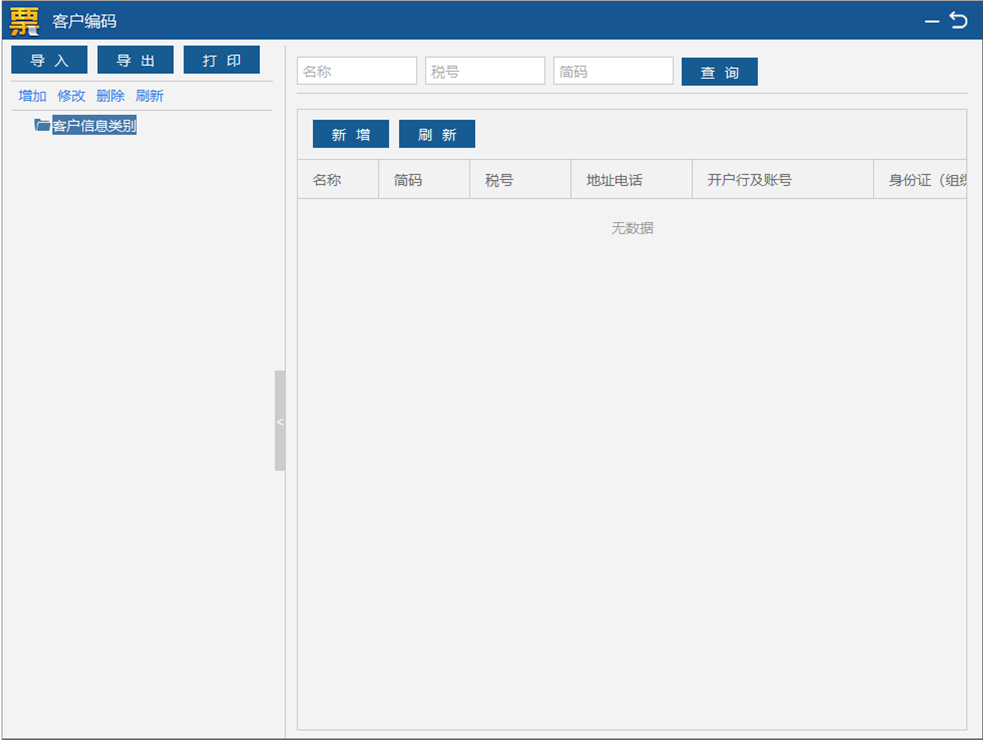
点击“客户编码”,在新页面中点击左侧“客户信息类别”。在输入框中填写客户类别名称,点击确定可以看到客户信息类别下出现了新增加的客户类别。
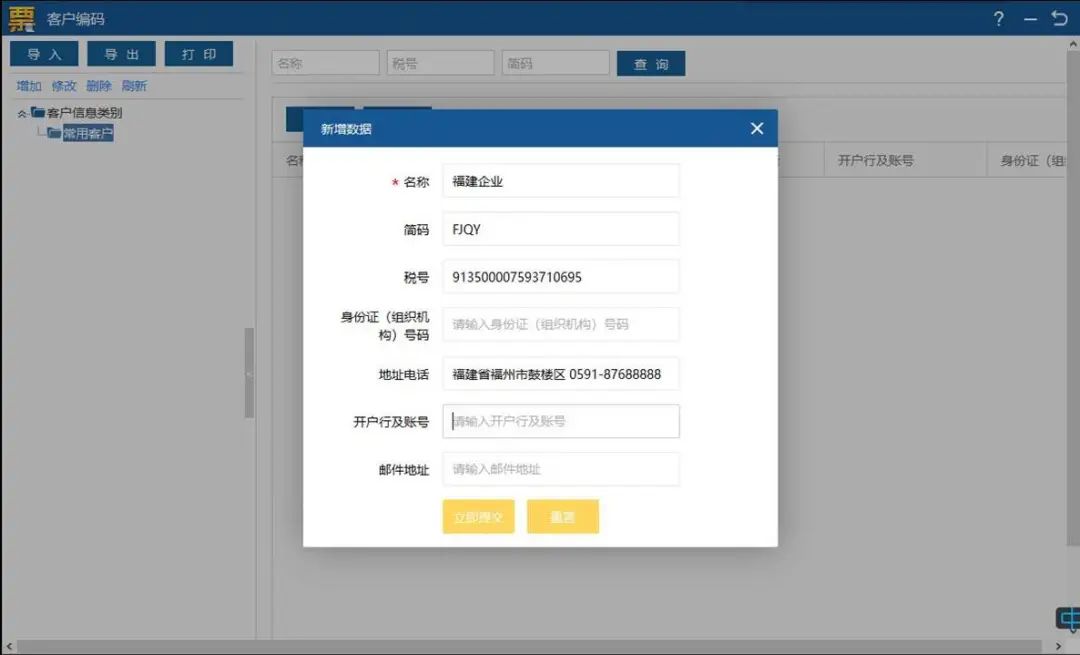
选中该类别后,点击右侧“新增”按钮,填写购买方客户名称、税号、地址电话、开户行及账号等信息,点击“立即提交”,提示“增加客户信息列表内容成功”。

点击“确认”完成客户信息新增。这样开票时可直接选取使用该客户信息。同时客户编码模块也提供导入,导出和打印功能。
OK,以上就是商品及客户编码设置,
来! 试一试!
下回咱们聊聊怎么设置发票领购管理...